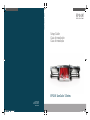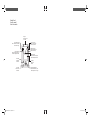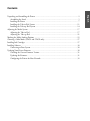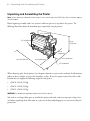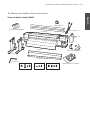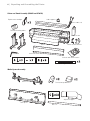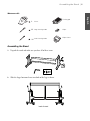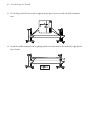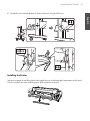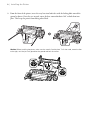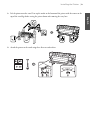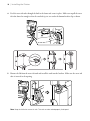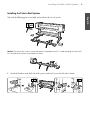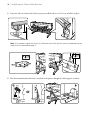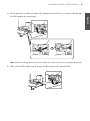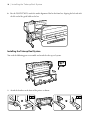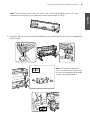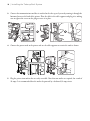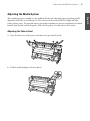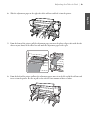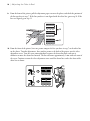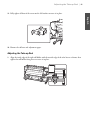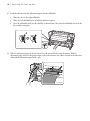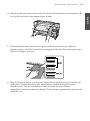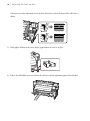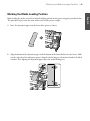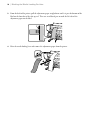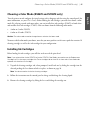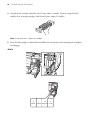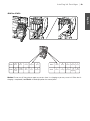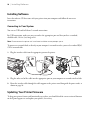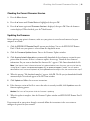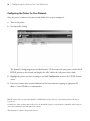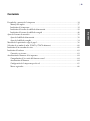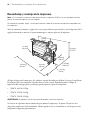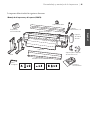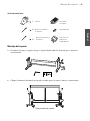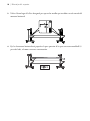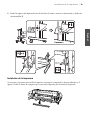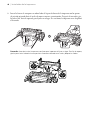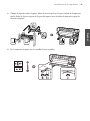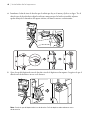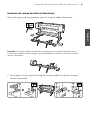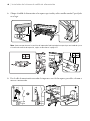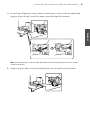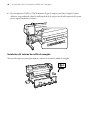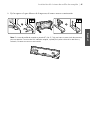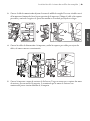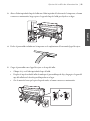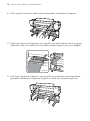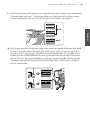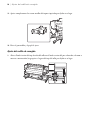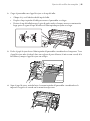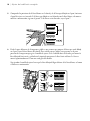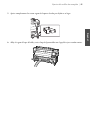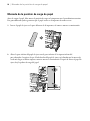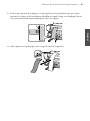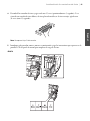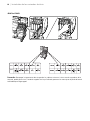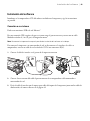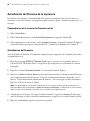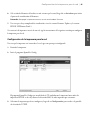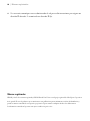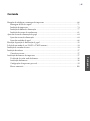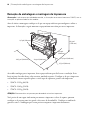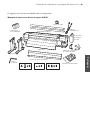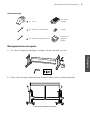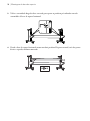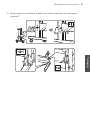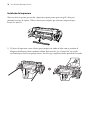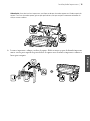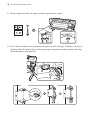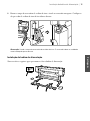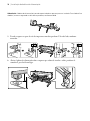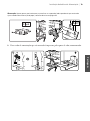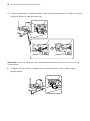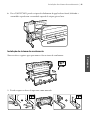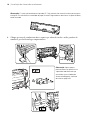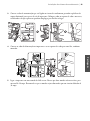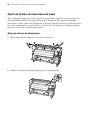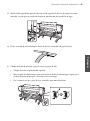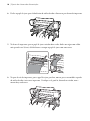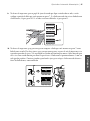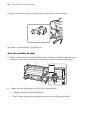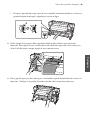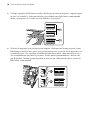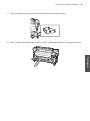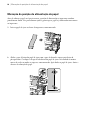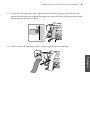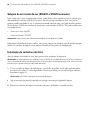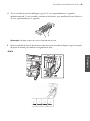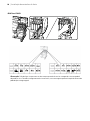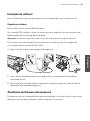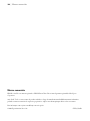Control Panel
Panel de control
Painel de controle
Back button
Botón de volver
Botão voltar
Menu button
Botón Menu
Botão menu
Media setup button
Botón de configuración del papel
Botão de configuração de mídia
Power button and light
Botón e indicador de encendido
Botão e luz de energia
Pause/cancel button
Botón de pausa/cancelar
Botão Pausar/Cancelar
Maintenance button
Botón de mantenimiento
Botão de manutenção
Media feed button
Botón de alimentación del papel
Botão de alimentação de mídia
LCD display
Pantalla LCD
Visor LCD
Heating and drying button
Botón de calentamiento y secado
Botão de aquecimento e secagem
Alert light
Indicador de alerta
Luz de alerta
CPD35529R1_Bosanova_SG_ESP.indd 2 8/29/12 4:40:12 PM
La página se está cargando...
La página se está cargando...
La página se está cargando...
La página se está cargando...
La página se está cargando...
La página se está cargando...
La página se está cargando...
La página se está cargando...
La página se está cargando...
La página se está cargando...
La página se está cargando...
La página se está cargando...
La página se está cargando...
La página se está cargando...
La página se está cargando...
La página se está cargando...
La página se está cargando...
La página se está cargando...
La página se está cargando...
La página se está cargando...
La página se está cargando...
La página se está cargando...
La página se está cargando...
La página se está cargando...
La página se está cargando...
La página se está cargando...
La página se está cargando...
La página se está cargando...
La página se está cargando...
La página se está cargando...
La página se está cargando...
La página se está cargando...

| 33
Español
Contenido
Desembalaje y montaje de la impresora ........................................................................................... 34
Montaje del soporte ................................................................................................................. 37
Instalación de la impresora ....................................................................................................... 39
Instalación del sistema de rodillo de alimentación .................................................................... 43
Instalación del sistema de rodillo de recogida ........................................................................... 46
Ajuste del sistema de materiales ....................................................................................................... 50
Ajuste del rodillo de alimentación ............................................................................................ 50
Ajuste del rodillo de recogida .................................................................................................... 54
Marcado de la posición de carga de papel ........................................................................................ 58
Selección de un modo de color (S50670 y S70670 solamente) ........................................................ 60
Instalación de los cartuchos de tinta ................................................................................................ 60
Instalación del software ................................................................................................................... 63
Conexión a su sistema .............................................................................................................. 63
Actualización del firmware de la impresora .....................................................................................64
Comprobación de la versión del firmware actual ...................................................................... 64
Actualización del firmware ....................................................................................................... 64
Configuración de la impresora para la red ................................................................................ 65
Marcas registradas .................................................................................................................... 66

34 | Desembalaje y montaje de la impresora
Desembalaje y montaje de la impresora
Nota: Las ilustraciones incluidas en el presente muestran la impresora S30670, a no ser indicado lo contrario,
pero las instrucciones aplican a los tres modelos.
En el presente, la palabra “papel” se utiliza para referirse a todos los materiales de impresión compatibles con
esta impresora.
Antes de comenzar el montaje, asegúrese de tener espacio suficiente para instalar y usar la impresora. En la
siguiente ilustración se muestra el espacio mínimo que se requiere para usar la impresora:
Al elegir un lugar para la impresora, deje suficiente espacio adecuado para facilitar el acceso y la ventilación.
Evite lugares que estén sometidos a luz solar directa, calor excesivo, humedad o polvo. Coloque la
impresora sobre un lugar plano y estable que pueda soportar el peso de la impresora:
• S30670 - 483 lb (219 kg)
• S50670 - 524 lb (238 kg)
• S70670 - 504 lb (229 kg)
ADVERTENCIA: Se requieren seis personas para desembalar e instalar la impresora.
Se necesita un espacio de mayor tamaño aún para montar la impresora y el soporte. Prepare un área
despejada y amplia antes de desembalarlos. Además guarde la caja y el envoltorio en caso de que necesite
transportar la impresora posteriormente.
142,5 pulg.
(362 cm)
19,7 pulg.
(50 cm)
114,3 pulg.
(290,3 cm)
39,4 pulg.
(100 cm)
68,9 pulg
.
(175 cm)
3,9 pulg.
(10 cm)
19,7 pulg.
(50 cm)
39,4 pulg.
(100 cm)

Desembalaje y montaje de la impresora | 35
Español
La impresora debería incluir los siguientes elementos:
Montaje de la impresora y del soporte (S30670):
:
Cable de
alimentación (× 2)
Soporte para cables
Barras de transporte
Patas
Llave
hexagonal
Montantes horizontales
Depósito
de tinta de
desecho
Soportes para el depósito
de tinta de desecho
Software y
documentación
Impresora
Etiquetas de
avisos traducidas

36 | Desembalaje y montaje de la impresora
Montaje de la impresora y del soporte (S50670 y S70670):
Montaje del sistema de material de impresión:
Software y documentación
Montantes horizontales
Soportes para el depósito
de tinta de desecho
Cable de
alimentación (× 2)
Depósito
de tinta de
desecho
Barras de transporte
Soporte para
cables
Etiquetas de
avisos traducidas
Patas
Llave hexagonal
Impresora
Cartuchos de
reemplazo
Etiqueta para alinear el papel
Rodillo de
alimentación
Soportes de alimentación
y de recogida
Papel de ajuste
Portarrollos
Rodillo de recogida

Montaje del soporte | 37
Español
Kit de mantenimiento:
Montaje del soporte
1. Desembale el soporte y asegúrese de que se hayan incluido todos los elementos que se muestran
a continuación.
2. Coloque el montante horizontal más grande en ambas patas, tal como se muestra a continuación.
2
25
25
Guantes
Bastoncillos grandes
de limpieza
Bastoncillos pequeños
de limpieza
Almohadilla
de aclarado
Limpiacabezales
Dispositivo de
limpieza del
limpiacabezales
Parte posterior del soporte

38 | Montaje del soporte
3. Utilice el brazo largo de la llave hexagonal para apretar los tornillos pre-instalados en cada costado del
montante horizontal.
4. Fije las el montante horizontal más pequeño a la parte posterior de las patas con cuatro tornillos B (2
para cada lado), tal como se muestra a continuación.

Instalación de la impresora | 39
Español
5. Instale los soportes del depósito de tinta de desecho, tal como se muestra a continuación, y fíjelos con
cuatro tornillos
B.
Instalación de la impresora
Se necesitan seis personas para instalar la impresora, cuatro para transportarla y dos para colocarla en el
soporte. Utilice las barras de transporte que vienen con la impresora para levantarla y desplazarla.

40 | Instalación de la impresora
1. Inserte las barras de transporte en ambos lados de la parte delantera de la impresora con los pernos
de sujeción orientado hacia el suelo, tal como se muestra a continuación. Después de insertarlas, gire
las barras 180° hacia la izquierda para fijarlas en su lugar. De esta forma, la impresora no se desplazará
al levantarla.
Precaución: Antes de instalar la impresora, confirme que el soporte esté fijo en su lugar. Para fijar el soporte,
gire las patas hacia la derecha hasta que estén firmemente ubicadas en el suelo y bloquee las ruedas.

Instalación de la impresora | 41
Español
2. Coloque la impresora sobre el soporte. Alinee las marcas que hay en la parte inferior de la impresora
con las flechas de la parte superior de las patas del soporte antes de colocar la impresora y quitar las
barras de transporte.
3. Fije la impresora al soporte con tres tornillos A y tres arandelas.

42 | Instalación de la impresora
4. Introduzca el tubo de tinta de desecho por el orificio que hay en el marco y fíjelo en su lugar. Tire el
tubo de tinta de desecho hacia abajo lo suficiente como para que las bridas sujetacables adjuntas
queden debajo de la abrazadera del soporte inferior, tal como se muestra a continuación.
5. Quite la tapa del depósito de tinta de desecho e instale el depósito en los soportes. Asegúrese de que el
tubo de tinta de desecho se inserte en la abertura.
Nota: Guarde la tapa del depósito de tinta de desecho. Selle el depósito adecuadamente antes
de descartarlo.

Instalación del sistema de rodillo de alimentación | 43
Español
Instalación del sistema de rodillo de alimentación
Necesitará las siguientes piezas para montar y conectar el sistema de rodillo de alimentación:
Precaución: El sistema de rodillo de alimentación es pesado, por lo que se requieren dos personas para
instalarlo. Para no dañar el rodillo de recogida, sujételo por debajo de las dos barras y levántelo, tal como se
muestra a continuación.
1.
Fije los soportes a la parte posterior de la impresora con dos tornillos C en cada lado, tal como se
muestra a continuación.

44 | Instalación del sistema de rodillo de alimentación
2. Coloque el rodillo de alimentación en los soportes que instaló y utilice tornillos tamaño C para fijarlo
en su lugar.
Nota: Apriete temporalmente los tornillos del soporte del lado izquierdo hasta que haya terminado de ajustar
el sistema de material de impresión, según se describe en la página 50.
3.
Pase el cable de comunicación conectado a la impresora a través de los soportes para cables, tal como se
muestra a continuación.

Instalación del sistema de rodillo de alimentación | 45
Español
4. Levante la tapa del puerto, tal como se muestra a continuación, y conecte el cable de comunicación.
Asegúrese de pasar el cable a través de los soportes para cables después de conectarlo.
Nota: Quite el portarrollos y mueva el tope izquierdo del rollo hacia la derecha para facilitar el acceso a
la cubierta del puerto.
5.
Asegúrese de que el cable esté bien conectado al puerto y cierre la tapa del puerto al terminar.

46 | Instalación del sistema de rodillo de recogida
6. Para las impresoras S50670 y S70670 solamente: Pegue la etiqueta para alinear el papel a la barra
delantera; tenga cuidado de alinear la orilla izquierda de la etiqueta con la orilla izquierda del espacio
para la etiqueta localizado en la barra.
Instalación del sistema de rodillo de recogida
Necesitará las siguientes piezas para montar y conectar el sistema de rodillo de recogida:

Instalación del sistema de rodillo de recogida | 47
Español
1. Fije los soportes a la parte delantera de la impresora, tal como se muestra a continuación:
Nota: El sistema de rodillo de recogida es pesado (47,4 lb; 21,5 kg), por lo que se necesitarán dos personas
para transportarlo. Para evitar dañar el rodillo de recogida, sujételo por la parte inferior de las dos barras y
levántelo, tal como se muestra a continuación.

48 | Instalación del sistema de rodillo de recogida
2. Coloque el rodillo de recogida en los soportes que instaló y utilice tornillos tamaño C para fijarlo
temporalmente en su lugar.
Nota: Apriete los tornillos del soporte
derecho, temporalmente, hasta que
haya terminado de ajustar el sistema
de material, tal como se describe en
la página 50.

Instalación del sistema de rodillo de recogida | 49
Español
3. Conecte el cable de comunicación adjunto al sistema de rodillo de recogida. Para esto, tiéndalo a través
de los montantes horizontales hasta la parte posterior de la impresora. Coloque el cable en los soportes
para cables y conéctelo. Asegúrese de apretar los tornillos en el enchufe para fijarlo en su lugar.
4. Conecte los cables de alimentación a la impresora y utilice los soportes para cables para sujetar los
cables, tal como se muestra a continuación.
5. Conecte la impresora a tomas de corriente de fácil acceso. Tenga en cuenta que se requiren dos tomas
de corriente, para un total de 20 amperios. Se recomienda que las tomas de corriente sean
suministradas por un circuito dedicado de 30 amperios.

50 | Ajuste del sistema de materiales
Ajuste del sistema de materiales
Después de completar el montaje de la impresora, utilice el portarrollos y el papel de ajuste que se incluyen
con la impresora para realizar ajustes paralelos del rodillo de alimentación y de recogida. Esto garantiza que
el material avance por un recorrido recto y ayuda a reducir los errores de impresión. Esta operación
requiere que dos personas realicen todos los ajustes necesarios conjuntamente desde la parte delantera y
posterior de la impresora. La impresora debe estar nivelada y en una superficie pareja.
Ajuste del rodillo de alimentación
1. Abra la tapa frontal de la impresora y retire la cinta del interior.
2. Empuje la palanca de carga del papel, tal como se muestra a continuación.

Ajuste del rodillo de alimentación | 51
Español
3. Alinee el lado izquierdo del tope del rollo con el lado izquierdo de la abertura de la impresora, tal como
se muestra a continuación, luego, apriete el seguro del tope del rollo para fijarlo en su lugar.
4. Deslice el portarrollos incluido con la impresora en el acoplamiento del extremo del papel de ajuste.
5. Cargue el portarrollos con el papel de ajuste en el tope del rollo:
• Coloque el eje en el lado izquierdo del tope del rollo.
• Desplace el tope derecho del rollo de modo que el portarrollos quede fijo y luego gire el seguro del
tope del rollo hacia la derecha para bloquearlo en su lugar.
• Gire la manivela hasta que la pieza A quede oculta, tal como se muestra a continuación.

52 | Ajuste del rodillo de alimentación
6. Deslice el papel de ajuste hacia el lado derecho del portarrollos e introdúzcalo en la impresora.
7. Desde la parte delantera de la impresora, tense el papel de ajuste sobre el cabezal, alinee una regla con
el lado más cercano a usted (delante) de la línea blanca y marque el papel de ajuste con un bolígrafo.
8. Desde la parte posterior de la impresora, saque el papel de ajuste, muévalo al extremo izquierdo del
portarrollos e introdúzcalo en la impresora. Asegúrese de tensarlo con la misma fuerza que antes.

Ajuste del rodillo de alimentación | 53
Español
9. Desde la parte delantera de la impresora, tense el papel de ajuste sobre el cabezal y revise la posición de
la línea que dibujó en el paso 7. Si la línea que dibujó no está alineada con la línea blanca, como se
muestra a continuación, siga con el paso 10. Si las líneas están alineadas, vaya al paso 11.
10. Desde la parte delantera de la impresora, pídale a una persona que compare la línea que usted dibujó
en el paso 7 con la línea blanca del cabezal. Para realizar ajustes, pídale a otra persona que desde la
parte posterior de la impresora gire el tornillo de ajuste (de color plateado). Gire el tornillo hacia la
izquierda para mover la línea dibujada hacia atrás y gírelo hacia la derecha para mover la línea hacia
adelante. La línea se moverá aproximadamente 1 mm con cada giro del tornillo. Continúe girando
el tornillo de ajuste plateado hasta que la línea dibujada llegue frente a la línea blanca, tal como se
muestra a continuación.
10
11

54 | Ajuste del rodillo de recogida
11. Apriete completamente los cuatro tornillos del soporte izquierdo para fijarlo en su lugar.
12. Retire el portarrollos y el papel de ajuste.
Ajuste del rodillo de recogida
1. Alinee el borde interior del tope derecho del rollo con el borde exterior del post-calentador, tal como se
muestra a continuación, luego apriete el seguro del tope del rollo para fijarlo en su lugar.

Ajuste del rodillo de recogida | 55
Español
2. Cargue el portarrollos con el papel de ajuste en el tope del rollo:
• Coloque el eje en el lado derecho del tope del rollo.
• Desplace el tope izquierdo del rollo para sostener el portarrollos en su lugar.
• Presione el tope del rollo hasta que la pieza A quede oculta, tal como se muestra a continuación,
luego apriete el seguro del tope del rollo en el lado izquierdo para fijarlo en su lugar.
3. Deslice el papel de ajuste hacia el lado izquierdo del portarrollos e introdúzcalo en la impresora. Tense
el papel de ajuste sobre el cabezal, alinee una regla con la parte delantera (el más cercano a usted) de la
línea blanca y marque el papel de ajuste con un lápiz.
4. Saque el papel de ajuste, muévalo hacia el extremo izquierdo del portarrollos e introdúzcalo en la
impresora. Asegúrese de tensarlo con la misma fuerza que antes.

56 | Ajuste del rodillo de recogida
5. Compruebe las posiciones de la línea blanca en el cabezal y de la línea que dibujó en el paso 3 mientras
el papel de ajuste está tensado. Si la línea que dibujó no está alineada con la línea blanca, tal como se
muestra a continuación, siga con el paso 6. Si las líneas están alineadas, vaya al paso 7.
6. Desde la parte delantera de la impresora, pídale a una persona que compare la línea que usted dibujó
en el paso 3 con la línea blanca del cabezal. Para realizar ajustes, pídale a otra persona en la parte
posterior de la impresora que gire el tornillo de ajuste. Gire el tornillo hacia la derecha para mover la
línea dibujada hacia atrás y gírelo hacia la izquierda para mover la línea hacia adelante. La línea se
moverá aproximadamente 1 mm con cada giro del tornillo.
Siga girando el tornillo de ajuste hasta que la línea dibujada llegue delante de la línea blanca, tal como
se muestra a continuación.

Ajuste del rodillo de recogida | 57
Español
7. Apriete completamente los cuatro seguros del soporte derecho para fijarlo en su lugar.
8. Afloje el seguro del tope del rollo y retire el tope del portarrollos con el papel de ajuste cuando termine.

58 | Marcado de la posición de carga de papel
Marcado de la posición de carga de papel
Antes de cargar el papel, debe marcar la posición de carga en la impresora con el procedimiento anterior.
Este procedimiento ayuda a garantizar que el papel avance en la impresora de manera recta.
1. Inserte el papel de ajuste en la parte delantera de la impresora, tal como se muestra a continuación.
2. Alinee la parte inferior del papel de ajuste con la parte inferior de la etiqueta inferior del
post-calentador. Asegúrese de que el lado derecho del papel de ajuste esté alineado con las marcas de
escala más largas en ambas etiquetas, como se muestra a continuación. Después de alinear el papel de
ajuste, baje la palanca de carga del papel.

Marcado de la posición de carga de papel | 59
Español
3. Desde la parte posterior de la impresora, tire del papel de ajuste hacia abajo hasta que pase la parte
posterior de la etiqueta en la barra delantera del rodillo de recogida. Luego, use un bolígrafo a base de
aceite para marcar el lado izquierdo del papel de ajuste en la etiqueta.
4. Suba la palanca de carga del papel y retire el papel de ajuste de la impresora.

60 | Selección de un modo de color (S50670 y S70670 solamente)
Selección de un modo de color (S50670 y S70670 solamente)
Encienda la impresora y configure los ajustes iniciales, tales como el idioma y la fecha, utilizando el panel
de control (para obtener más información, consulte el Manual del usuario). Antes de instalar los cartuchos
de tinta, debe seleccionar un modo de color. Si selecciona un modo con más colores, puede instalar
cartuchos de tinta blanca (S50670) o cartuchos de tinta blanca y plateada metálica (S70670). Puede elegir
uno de los siguientes modos de color:
• 4 colores o 5 colores (S50670)
• 8 colores o 10 colores (S70670)
Precaución: Una vez que haya seleccionado un modo de color, no podrá modificarlo.
Tenga en cuenta que independientemente de cuál modo de color seleccionó, debe comprar un set de
cartuchos iniciales que consiste de 10 cartuchos de limpieza al igual que los cartuchos de tinta requeridos
para su configuración.
Instalación de los cartuchos de tinta
Antes de cargar los cartuchos de tinta, deberá primero lavar el cabezal de impresión.
Nota: Si seleccionó el modo de cuatro colores (S50670) o de ocho colores (S70670), tendrá que utilizar los
cartuchos de reemplazo para llenar las ranuras vacías del compartimento de cartuchos. Estos cartuchos no tienen
tinta y no tendrá que reemplazarlos como los cartuchos normales.
1. Desembale los cartuchos de limpieza y, cuando la impresora se lo indique, instale cada uno en la
ranura correspondiente y presione la palanca hacia abajo para fijarlos en su lugar, tal como se indica
en la página 61.
Nota: No es necesario agitar los cartuchos de limpieza.
2.
Siga las instrucciones del panel de control para cargar y descargar el líquido de limpieza.
3. Para retirar los cartuchos de limpieza, levante la palanca y deslice el cartucho hacia afuera.

Instalación de los cartuchos de tinta | 61
Español
4. Desembale los cartuchos de tinta y agite cada uno 15 veces (aproximadamente 5 segundos). Si va
a instalar un cartucho de tinta blanca, de tinta plateada metálica, o de tinta naranja, agítelo unas
50 veces (unos 15 segundos).
Nota: No toque el chip CI del cartucho.
5.
Introduzca cada cartucho como se muestra a continuación y siga las instrucciones que aparecen en la
pantalla LCD del panel de control para completar la carga de la tinta.
S30670:

62 | Instalación de los cartuchos de tinta
S50670 o S70670:
Precaución: No apague la impresora o abra ninguna de las cubiertas mientras la tinta se esté cargando o, de lo
contrario, podría gastar tinta. Cuando la carga de tinta haya finalizado, aparecerá un mensaje en el panel de control
indicándole que cargue papel.
S50670
S70670

Instalación del software | 63
Español
Instalación del software
Introduzca en la computadora el CD del software incluido con la impresora y siga las instrucciones
en pantalla.
Conexión a su sistema
Puede usar conexiones USB o de red Ethernet
®
.
Para una conexión USB, asegúrese de que su sistema tenga el puerto correcto y cuente con un cable
blindado estándar de 3 m (10 pies) de longitud o menos.
Nota: No conecte la impresora hasta que la pantalla de instalación del software se lo indique.
Para conectar la impresora a un concentrador de red, o directamente a la interface de red de su
computadora, necesita un cable de red estándar de CAT-6 con conectores RJ-45.
1. Conecte el cable de interface en el puerto de la impresora correcto.
2. Conecte el otro extremo del cable al puerto correcto de su computadora o del conmutador o
concentrador de red.
3. Dirija el cable de interface por el soporte para cables del soporte de la impresora junto con los cables de
alimentación, tal como se muestra en la página 49.

64 | Actualización del firmware de la impresora
Actualización del firmware de la impresora
Para mantener las funciones y la funcionalidad de la impresora actualizadas, debe revisar si existe una
versión más reciente del firmware en la página de soporte técnico de Epson y actualizar la impresora, si es
necesario.
Comprobación de la versión del firmware actual
1. Pulse el botón Menu.
2. Pulse el botón d hasta que se resalte Estado De Impresora y luego pulse el botón OK.
3. Pulse el botón d otra vez hasta que se resalte Versión Firmware y luego pulse el botón OK. Anote la
versión del firmware que aparece en la pantalla LCD. Cuando haya terminado, pulse el botón
y.
Actualización del firmware
Antes de actualizar el firmware de la impresora, compruebe que la impresora esté encendida y conectada a
su computadora o red.
1. Haga clic en el ícono EPSON LFP Remote Panel 2 que se encuentra en el escritorio. Aparece la
ventana EPSON LFP Remote Panel 2. Asegúrese de que la impresora esté seleccionada en el menú
desplegable.
2. Haga clic en el botón Firmware Updater. Verá la ventana Firmware Updater.
3. Haga clic en Adquirir últimos datos para descargar automáticamente la última versión del firmware
para su impresora por medio de Internet. Si hay una actualización del firmware disponible, verá el
mensaje “Se han encontrado los últimos datos de firmware. ¿Desea descargar el archivo de firmware?”.
Haga clic en
Sí para descargar el archivo.
Nota: Si el botón Adquirir últimos datos no descarga el firmware más reciente, puede encontrarlo en la
página de soporte técnico de Epson en global.latin.epson.com/Soporte. Para descargar la última versión y
cargarla, haga clic en Examinar y localice el archivo, luego continué desde el paso 5.
4.
Cuando aparezca el mensaje “Descarga de archivo terminada”, haga clic en Aceptar. El archivo que
acaba de descargar se debería seleccionar automáticamente y aparecer en la ventana Nombre archivo.
5. Haga clic en Actualizar y siga las instrucciones en pantalla.

Configuración de la impresora para la red | 65
Español
6. Si la versión del firmware del archivo es más reciente que la actual, haga clic en Actualizar para iniciar
el proceso de actualización del firmware.
Precaución: No apague la impresora mientras se esté actualizando el firmware.
7.
Una vez que se haya completado la actualización, cierre la ventana Firmware Updater y la ventana
EPSON LFP Remote Panel 2.
Si se conectó a la impresora a través de una red, siga las instrucciones de la siguiente sección para configurar
la impresora para la red.
Configuración de la impresora para la red
Una vez que la impresora esté conectada a la red, siga estos pasos para configurarla:
1. Encienda la impresora.
2. Inicie el programa EpsonNet Config.
El programa EpsonNet Config que instaló desde el CD incluido con la impresora busca todas las
impresoras EPSON en la red y muestra la dirección MAC de cada impresora que encuentra.
3. Seleccione la impresora que desee configurar y haga clic en Configuración para acceder a la pantalla
de selección de TCP/IP.

66 | Marcas registradas
4. Si es necesario, comuníquese con su administrador de red para recibir instrucciones para asignar una
dirección IP adecuada. Se recomienda una dirección IP fija.
Marcas registradas
EPSON y SureColor son marcas registradas y EPSON Exceed Your Vision es un logotipo registrado de Seiko Epson Corporation.
Aviso general: El resto de productos que se mencionan en esta publicación aparecen únicamente con fines de identificación y
pueden ser marcas comerciales de sus respectivos propietarios. Epson renuncia a cualquier derecho sobre dichas marcas.
La información contenida en la presente está sujeta a cambios sin previo aviso.
La página se está cargando...
La página se está cargando...
La página se está cargando...
La página se está cargando...
La página se está cargando...
La página se está cargando...
La página se está cargando...
La página se está cargando...
La página se está cargando...
La página se está cargando...
La página se está cargando...
La página se está cargando...
La página se está cargando...
La página se está cargando...
La página se está cargando...
La página se está cargando...
La página se está cargando...
La página se está cargando...
La página se está cargando...
La página se está cargando...
La página se está cargando...
La página se está cargando...
La página se está cargando...
La página se está cargando...
La página se está cargando...
La página se está cargando...
La página se está cargando...
La página se está cargando...
La página se está cargando...
La página se está cargando...
La página se está cargando...
La página se está cargando...
La página se está cargando...
La página se está cargando...
Transcripción de documentos
® EPSON SureColor S-Series ® Setup Guide Guía de instalación Guia de instalação EPSON SureColor S-Series ® ® Printed in USA Impreso en EE.UU. Impresso nos E.U.A. CPD-35529R1 CPD35529R1_Bosanova_SG_ESP.indd 1 8/29/12 4:40:11 PM Control Panel Panel de control Painel de controle Alert light Indicador de alerta Luz de alerta Power button and light Botón e indicador de encendido Botão e luz de energia Media setup button Botón de configuración del papel Botão de configuração de mídia Menu button Botón Menu Botão menu Back button Botón de volver Botão voltar CPD35529R1_Bosanova_SG_ESP.indd 2 Pause/cancel button Botón de pausa/cancelar Botão Pausar/Cancelar Maintenance button Botón de mantenimiento Botão de manutenção Media feed button Botón de alimentación del papel Botão de alimentação de mídia LCD display Pantalla LCD Visor LCD Heating and drying button Botón de calentamiento y secado Botão de aquecimento e secagem 8/29/12 4:40:12 PM | 33 Contenido Español Desembalaje y montaje de la impresora ........................................................................................... 34 Montaje del soporte ................................................................................................................. 37 Instalación de la impresora ....................................................................................................... 39 Instalación del sistema de rodillo de alimentación .................................................................... 43 Instalación del sistema de rodillo de recogida ........................................................................... 46 Ajuste del sistema de materiales ....................................................................................................... 50 Ajuste del rodillo de alimentación ............................................................................................ 50 Ajuste del rodillo de recogida .................................................................................................... 54 Marcado de la posición de carga de papel ........................................................................................ 58 Selección de un modo de color (S50670 y S70670 solamente) ........................................................ 60 Instalación de los cartuchos de tinta ................................................................................................ 60 Instalación del software ................................................................................................................... 63 Conexión a su sistema .............................................................................................................. 63 Actualización del firmware de la impresora ..................................................................................... 64 Comprobación de la versión del firmware actual ...................................................................... 64 Actualización del firmware ....................................................................................................... 64 Configuración de la impresora para la red ................................................................................ 65 Marcas registradas .................................................................................................................... 66 34 | Desembalaje y montaje de la impresora Desembalaje y montaje de la impresora Nota: Las ilustraciones incluidas en el presente muestran la impresora S30670, a no ser indicado lo contrario, pero las instrucciones aplican a los tres modelos. En el presente, la palabra “papel” se utiliza para referirse a todos los materiales de impresión compatibles con esta impresora. Antes de comenzar el montaje, asegúrese de tener espacio suficiente para instalar y usar la impresora. En la siguiente ilustración se muestra el espacio mínimo que se requiere para usar la impresora: 3,9 pulg. (10 cm) 19,7 pulg. (50 cm) 68,9 pulg. (175 cm) 39,4 pulg. (100 cm) 142,5 pulg. (362 cm) 39,4 pulg. (100 cm) 114,3 pulg. (290,3 cm) 19,7 pulg. (50 cm) Al elegir un lugar para la impresora, deje suficiente espacio adecuado para facilitar el acceso y la ventilación. Evite lugares que estén sometidos a luz solar directa, calor excesivo, humedad o polvo. Coloque la impresora sobre un lugar plano y estable que pueda soportar el peso de la impresora: • S30670 - 483 lb (219 kg) • S50670 - 524 lb (238 kg) • S70670 - 504 lb (229 kg) ADVERTENCIA: Se requieren seis personas para desembalar e instalar la impresora. Se necesita un espacio de mayor tamaño aún para montar la impresora y el soporte. Prepare un área despejada y amplia antes de desembalarlos. Además guarde la caja y el envoltorio en caso de que necesite transportar la impresora posteriormente. Desembalaje y montaje de la impresora | 35 La impresora debería incluir los siguientes elementos: Montaje de la impresora y del soporte (S30670): : Soporte para cables Etiquetas de avisos traducidas Cable de alimentación (× 2) Barras de transporte Impresora Soportes para el depósito de tinta de desecho Patas Montantes horizontales Llave hexagonal Software y documentación Español Depósito de tinta de desecho 36 | Desembalaje y montaje de la impresora Montaje de la impresora y del soporte (S50670 y S70670): Soporte para cables Cartuchos de reemplazo Cable de alimentación (× 2) Etiquetas de avisos traducidas Barras de transporte Depósito de tinta de desecho Impresora Soportes para el depósito de tinta de desecho Patas Llave hexagonal Montantes horizontales Software y documentación Etiqueta para alinear el papel Montaje del sistema de material de impresión: Rodillo de alimentación Soportes de alimentación y de recogida Papel de ajuste Rodillo de recogida Portarrollos Montaje del soporte | 37 Kit de mantenimiento: 2 Guantes Almohadilla de aclarado 25 Bastoncillos grandes de limpieza Limpiacabezales Bastoncillos pequeños de limpieza Dispositivo de limpieza del limpiacabezales Montaje del soporte 1. Desembale el soporte y asegúrese de que se hayan incluido todos los elementos que se muestran a continuación. 2. Coloque el montante horizontal más grande en ambas patas, tal como se muestra a continuación. Parte posterior del soporte Español 25 38 | Montaje del soporte 3. Utilice el brazo largo de la llave hexagonal para apretar los tornillos pre-instalados en cada costado del montante horizontal. 4. Fije las el montante horizontal más pequeño a la parte posterior de las patas con cuatro tornillos B (2 para cada lado), tal como se muestra a continuación. Instalación de la impresora | 39 5. Instale los soportes del depósito de tinta de desecho, tal como se muestra a continuación, y fíjelos con cuatro tornillos B. Español Instalación de la impresora Se necesitan seis personas para instalar la impresora, cuatro para transportarla y dos para colocarla en el soporte. Utilice las barras de transporte que vienen con la impresora para levantarla y desplazarla. 40 | Instalación de la impresora 1. Inserte las barras de transporte en ambos lados de la parte delantera de la impresora con los pernos de sujeción orientado hacia el suelo, tal como se muestra a continuación. Después de insertarlas, gire las barras 180° hacia la izquierda para fijarlas en su lugar. De esta forma, la impresora no se desplazará al levantarla. Precaución: Antes de instalar la impresora, confirme que el soporte esté fijo en su lugar. Para fijar el soporte, gire las patas hacia la derecha hasta que estén firmemente ubicadas en el suelo y bloquee las ruedas. Instalación de la impresora | 41 Coloque la impresora sobre el soporte. Alinee las marcas que hay en la parte inferior de la impresora con las flechas de la parte superior de las patas del soporte antes de colocar la impresora y quitar las barras de transporte. 3. Fije la impresora al soporte con tres tornillos A y tres arandelas. Español 2. 42 | Instalación de la impresora 4. Introduzca el tubo de tinta de desecho por el orificio que hay en el marco y fíjelo en su lugar. Tire el tubo de tinta de desecho hacia abajo lo suficiente como para que las bridas sujetacables adjuntas queden debajo de la abrazadera del soporte inferior, tal como se muestra a continuación. 5. Quite la tapa del depósito de tinta de desecho e instale el depósito en los soportes. Asegúrese de que el tubo de tinta de desecho se inserte en la abertura. Nota: Guarde la tapa del depósito de tinta de desecho. Selle el depósito adecuadamente antes de descartarlo. Instalación del sistema de rodillo de alimentación | 43 Instalación del sistema de rodillo de alimentación Necesitará las siguientes piezas para montar y conectar el sistema de rodillo de alimentación: Español Precaución: El sistema de rodillo de alimentación es pesado, por lo que se requieren dos personas para instalarlo. Para no dañar el rodillo de recogida, sujételo por debajo de las dos barras y levántelo, tal como se muestra a continuación. 1. Fije los soportes a la parte posterior de la impresora con dos tornillos C en cada lado, tal como se muestra a continuación. 44 | Instalación del sistema de rodillo de alimentación 2. Coloque el rodillo de alimentación en los soportes que instaló y utilice tornillos tamaño C para fijarlo en su lugar. Nota: Apriete temporalmente los tornillos del soporte del lado izquierdo hasta que haya terminado de ajustar el sistema de material de impresión, según se describe en la página 50. 3. Pase el cable de comunicación conectado a la impresora a través de los soportes para cables, tal como se muestra a continuación. Instalación del sistema de rodillo de alimentación | 45 4. Levante la tapa del puerto, tal como se muestra a continuación, y conecte el cable de comunicación. Asegúrese de pasar el cable a través de los soportes para cables después de conectarlo. Español Nota: Quite el portarrollos y mueva el tope izquierdo del rollo hacia la derecha para facilitar el acceso a la cubierta del puerto. 5. Asegúrese de que el cable esté bien conectado al puerto y cierre la tapa del puerto al terminar. 46 | Instalación del sistema de rodillo de recogida 6. Para las impresoras S50670 y S70670 solamente: Pegue la etiqueta para alinear el papel a la barra delantera; tenga cuidado de alinear la orilla izquierda de la etiqueta con la orilla izquierda del espacio para la etiqueta localizado en la barra. Instalación del sistema de rodillo de recogida Necesitará las siguientes piezas para montar y conectar el sistema de rodillo de recogida: Instalación del sistema de rodillo de recogida | 47 1. Fije los soportes a la parte delantera de la impresora, tal como se muestra a continuación: Español Nota: El sistema de rodillo de recogida es pesado (47,4 lb; 21,5 kg), por lo que se necesitarán dos personas para transportarlo. Para evitar dañar el rodillo de recogida, sujételo por la parte inferior de las dos barras y levántelo, tal como se muestra a continuación. 48 | Instalación del sistema de rodillo de recogida 2. Coloque el rodillo de recogida en los soportes que instaló y utilice tornillos tamaño C para fijarlo temporalmente en su lugar. Nota: Apriete los tornillos del soporte derecho, temporalmente, hasta que haya terminado de ajustar el sistema de material, tal como se describe en la página 50. Instalación del sistema de rodillo de recogida | 49 Conecte el cable de comunicación adjunto al sistema de rodillo de recogida. Para esto, tiéndalo a través de los montantes horizontales hasta la parte posterior de la impresora. Coloque el cable en los soportes para cables y conéctelo. Asegúrese de apretar los tornillos en el enchufe para fijarlo en su lugar. 4. Conecte los cables de alimentación a la impresora y utilice los soportes para cables para sujetar los cables, tal como se muestra a continuación. 5. Conecte la impresora a tomas de corriente de fácil acceso. Tenga en cuenta que se requiren dos tomas de corriente, para un total de 20 amperios. Se recomienda que las tomas de corriente sean suministradas por un circuito dedicado de 30 amperios. Español 3. 50 | Ajuste del sistema de materiales Ajuste del sistema de materiales Después de completar el montaje de la impresora, utilice el portarrollos y el papel de ajuste que se incluyen con la impresora para realizar ajustes paralelos del rodillo de alimentación y de recogida. Esto garantiza que el material avance por un recorrido recto y ayuda a reducir los errores de impresión. Esta operación requiere que dos personas realicen todos los ajustes necesarios conjuntamente desde la parte delantera y posterior de la impresora. La impresora debe estar nivelada y en una superficie pareja. Ajuste del rodillo de alimentación 1. Abra la tapa frontal de la impresora y retire la cinta del interior. 2. Empuje la palanca de carga del papel, tal como se muestra a continuación. Ajuste del rodillo de alimentación | 51 Alinee el lado izquierdo del tope del rollo con el lado izquierdo de la abertura de la impresora, tal como se muestra a continuación, luego, apriete el seguro del tope del rollo para fijarlo en su lugar. 4. Deslice el portarrollos incluido con la impresora en el acoplamiento del extremo del papel de ajuste. 5. Cargue el portarrollos con el papel de ajuste en el tope del rollo: Español 3. • Coloque el eje en el lado izquierdo del tope del rollo. • Desplace el tope derecho del rollo de modo que el portarrollos quede fijo y luego gire el seguro del tope del rollo hacia la derecha para bloquearlo en su lugar. • Gire la manivela hasta que la pieza A quede oculta, tal como se muestra a continuación. 52 | Ajuste del rodillo de alimentación 6. Deslice el papel de ajuste hacia el lado derecho del portarrollos e introdúzcalo en la impresora. 7. Desde la parte delantera de la impresora, tense el papel de ajuste sobre el cabezal, alinee una regla con el lado más cercano a usted (delante) de la línea blanca y marque el papel de ajuste con un bolígrafo. 8. Desde la parte posterior de la impresora, saque el papel de ajuste, muévalo al extremo izquierdo del portarrollos e introdúzcalo en la impresora. Asegúrese de tensarlo con la misma fuerza que antes. Ajuste del rodillo de alimentación | 53 9. Desde la parte delantera de la impresora, tense el papel de ajuste sobre el cabezal y revise la posición de la línea que dibujó en el paso 7. Si la línea que dibujó no está alineada con la línea blanca, como se muestra a continuación, siga con el paso 10. Si las líneas están alineadas, vaya al paso 11. 10 10. Desde la parte delantera de la impresora, pídale a una persona que compare la línea que usted dibujó en el paso 7 con la línea blanca del cabezal. Para realizar ajustes, pídale a otra persona que desde la parte posterior de la impresora gire el tornillo de ajuste (de color plateado). Gire el tornillo hacia la izquierda para mover la línea dibujada hacia atrás y gírelo hacia la derecha para mover la línea hacia adelante. La línea se moverá aproximadamente 1 mm con cada giro del tornillo. Continúe girando el tornillo de ajuste plateado hasta que la línea dibujada llegue frente a la línea blanca, tal como se muestra a continuación. Español 11 54 | Ajuste del rodillo de recogida 11. Apriete completamente los cuatro tornillos del soporte izquierdo para fijarlo en su lugar. 12. Retire el portarrollos y el papel de ajuste. Ajuste del rodillo de recogida 1. Alinee el borde interior del tope derecho del rollo con el borde exterior del post-calentador, tal como se muestra a continuación, luego apriete el seguro del tope del rollo para fijarlo en su lugar. Ajuste del rodillo de recogida | 55 2. Cargue el portarrollos con el papel de ajuste en el tope del rollo: • Coloque el eje en el lado derecho del tope del rollo. • Desplace el tope izquierdo del rollo para sostener el portarrollos en su lugar. • Presione el tope del rollo hasta que la pieza A quede oculta, tal como se muestra a continuación, luego apriete el seguro del tope del rollo en el lado izquierdo para fijarlo en su lugar. Español 3. Deslice el papel de ajuste hacia el lado izquierdo del portarrollos e introdúzcalo en la impresora. Tense el papel de ajuste sobre el cabezal, alinee una regla con la parte delantera (el más cercano a usted) de la línea blanca y marque el papel de ajuste con un lápiz. 4. Saque el papel de ajuste, muévalo hacia el extremo izquierdo del portarrollos e introdúzcalo en la impresora. Asegúrese de tensarlo con la misma fuerza que antes. 56 | Ajuste del rodillo de recogida 5. Compruebe las posiciones de la línea blanca en el cabezal y de la línea que dibujó en el paso 3 mientras el papel de ajuste está tensado. Si la línea que dibujó no está alineada con la línea blanca, tal como se muestra a continuación, siga con el paso 6. Si las líneas están alineadas, vaya al paso 7. 6. Desde la parte delantera de la impresora, pídale a una persona que compare la línea que usted dibujó en el paso 3 con la línea blanca del cabezal. Para realizar ajustes, pídale a otra persona en la parte posterior de la impresora que gire el tornillo de ajuste. Gire el tornillo hacia la derecha para mover la línea dibujada hacia atrás y gírelo hacia la izquierda para mover la línea hacia adelante. La línea se moverá aproximadamente 1 mm con cada giro del tornillo. Siga girando el tornillo de ajuste hasta que la línea dibujada llegue delante de la línea blanca, tal como se muestra a continuación. Ajuste del rodillo de recogida | 57 Apriete completamente los cuatro seguros del soporte derecho para fijarlo en su lugar. 8. Afloje el seguro del tope del rollo y retire el tope del portarrollos con el papel de ajuste cuando termine. Español 7. 58 | Marcado de la posición de carga de papel Marcado de la posición de carga de papel Antes de cargar el papel, debe marcar la posición de carga en la impresora con el procedimiento anterior. Este procedimiento ayuda a garantizar que el papel avance en la impresora de manera recta. 1. Inserte el papel de ajuste en la parte delantera de la impresora, tal como se muestra a continuación. 2. Alinee la parte inferior del papel de ajuste con la parte inferior de la etiqueta inferior del post-calentador. Asegúrese de que el lado derecho del papel de ajuste esté alineado con las marcas de escala más largas en ambas etiquetas, como se muestra a continuación. Después de alinear el papel de ajuste, baje la palanca de carga del papel. Marcado de la posición de carga de papel | 59 Desde la parte posterior de la impresora, tire del papel de ajuste hacia abajo hasta que pase la parte posterior de la etiqueta en la barra delantera del rodillo de recogida. Luego, use un bolígrafo a base de aceite para marcar el lado izquierdo del papel de ajuste en la etiqueta. 4. Suba la palanca de carga del papel y retire el papel de ajuste de la impresora. Español 3. 60 | Selección de un modo de color (S50670 y S70670 solamente) Selección de un modo de color (S50670 y S70670 solamente) Encienda la impresora y configure los ajustes iniciales, tales como el idioma y la fecha, utilizando el panel de control (para obtener más información, consulte el Manual del usuario). Antes de instalar los cartuchos de tinta, debe seleccionar un modo de color. Si selecciona un modo con más colores, puede instalar cartuchos de tinta blanca (S50670) o cartuchos de tinta blanca y plateada metálica (S70670). Puede elegir uno de los siguientes modos de color: • 4 colores o 5 colores (S50670) • 8 colores o 10 colores (S70670) Precaución: Una vez que haya seleccionado un modo de color, no podrá modificarlo. Tenga en cuenta que independientemente de cuál modo de color seleccionó, debe comprar un set de cartuchos iniciales que consiste de 10 cartuchos de limpieza al igual que los cartuchos de tinta requeridos para su configuración. Instalación de los cartuchos de tinta Antes de cargar los cartuchos de tinta, deberá primero lavar el cabezal de impresión. Nota: Si seleccionó el modo de cuatro colores (S50670) o de ocho colores (S70670), tendrá que utilizar los cartuchos de reemplazo para llenar las ranuras vacías del compartimento de cartuchos. Estos cartuchos no tienen tinta y no tendrá que reemplazarlos como los cartuchos normales. 1. Desembale los cartuchos de limpieza y, cuando la impresora se lo indique, instale cada uno en la ranura correspondiente y presione la palanca hacia abajo para fijarlos en su lugar, tal como se indica en la página 61. Nota: No es necesario agitar los cartuchos de limpieza. 2. Siga las instrucciones del panel de control para cargar y descargar el líquido de limpieza. 3. Para retirar los cartuchos de limpieza, levante la palanca y deslice el cartucho hacia afuera. Instalación de los cartuchos de tinta | 61 4. Desembale los cartuchos de tinta y agite cada uno 15 veces (aproximadamente 5 segundos). Si va a instalar un cartucho de tinta blanca, de tinta plateada metálica, o de tinta naranja, agítelo unas 50 veces (unos 15 segundos). 5. Introduzca cada cartucho como se muestra a continuación y siga las instrucciones que aparecen en la pantalla LCD del panel de control para completar la carga de la tinta. S30670: Español Nota: No toque el chip CI del cartucho. 62 | Instalación de los cartuchos de tinta S50670 o S70670: S50670 S70670 Precaución: No apague la impresora o abra ninguna de las cubiertas mientras la tinta se esté cargando o, de lo contrario, podría gastar tinta. Cuando la carga de tinta haya finalizado, aparecerá un mensaje en el panel de control indicándole que cargue papel. Instalación del software | 63 Instalación del software Introduzca en la computadora el CD del software incluido con la impresora y siga las instrucciones en pantalla. Conexión a su sistema Puede usar conexiones USB o de red Ethernet®. Nota: No conecte la impresora hasta que la pantalla de instalación del software se lo indique. Para conectar la impresora a un concentrador de red, o directamente a la interface de red de su computadora, necesita un cable de red estándar de CAT-6 con conectores RJ-45. 1. Conecte el cable de interface en el puerto de la impresora correcto. 2. Conecte el otro extremo del cable al puerto correcto de su computadora o del conmutador o concentrador de red. 3. Dirija el cable de interface por el soporte para cables del soporte de la impresora junto con los cables de alimentación, tal como se muestra en la página 49. Español Para una conexión USB, asegúrese de que su sistema tenga el puerto correcto y cuente con un cable blindado estándar de 3 m (10 pies) de longitud o menos. 64 | Actualización del firmware de la impresora Actualización del firmware de la impresora Para mantener las funciones y la funcionalidad de la impresora actualizadas, debe revisar si existe una versión más reciente del firmware en la página de soporte técnico de Epson y actualizar la impresora, si es necesario. Comprobación de la versión del firmware actual 1. Pulse el botón Menu. 2. Pulse el botón d hasta que se resalte Estado De Impresora y luego pulse el botón OK. 3. Pulse el botón d otra vez hasta que se resalte Versión Firmware y luego pulse el botón OK. Anote la versión del firmware que aparece en la pantalla LCD. Cuando haya terminado, pulse el botón y. Actualización del firmware Antes de actualizar el firmware de la impresora, compruebe que la impresora esté encendida y conectada a su computadora o red. 1. Haga clic en el ícono EPSON LFP Remote Panel 2 que se encuentra en el escritorio. Aparece la ventana EPSON LFP Remote Panel 2. Asegúrese de que la impresora esté seleccionada en el menú desplegable. 2. Haga clic en el botón Firmware Updater. Verá la ventana Firmware Updater. 3. Haga clic en Adquirir últimos datos para descargar automáticamente la última versión del firmware para su impresora por medio de Internet. Si hay una actualización del firmware disponible, verá el mensaje “Se han encontrado los últimos datos de firmware. ¿Desea descargar el archivo de firmware?”. Haga clic en Sí para descargar el archivo. Nota: Si el botón Adquirir últimos datos no descarga el firmware más reciente, puede encontrarlo en la página de soporte técnico de Epson en global.latin.epson.com/Soporte. Para descargar la última versión y cargarla, haga clic en Examinar y localice el archivo, luego continué desde el paso 5. 4. Cuando aparezca el mensaje “Descarga de archivo terminada”, haga clic en Aceptar. El archivo que acaba de descargar se debería seleccionar automáticamente y aparecer en la ventana Nombre archivo. 5. Haga clic en Actualizar y siga las instrucciones en pantalla. Configuración de la impresora para la red | 65 6. Si la versión del firmware del archivo es más reciente que la actual, haga clic en Actualizar para iniciar el proceso de actualización del firmware. Precaución: No apague la impresora mientras se esté actualizando el firmware. 7. Una vez que se haya completado la actualización, cierre la ventana Firmware Updater y la ventana EPSON LFP Remote Panel 2. Configuración de la impresora para la red Una vez que la impresora esté conectada a la red, siga estos pasos para configurarla: 1. Encienda la impresora. 2. Inicie el programa EpsonNet Config. El programa EpsonNet Config que instaló desde el CD incluido con la impresora busca todas las impresoras EPSON en la red y muestra la dirección MAC de cada impresora que encuentra. 3. Seleccione la impresora que desee configurar y haga clic en Configuración para acceder a la pantalla de selección de TCP/IP. Español Si se conectó a la impresora a través de una red, siga las instrucciones de la siguiente sección para configurar la impresora para la red. 66 | Marcas registradas 4. Si es necesario, comuníquese con su administrador de red para recibir instrucciones para asignar una dirección IP adecuada. Se recomienda una dirección IP fija. Marcas registradas EPSON y SureColor son marcas registradas y EPSON Exceed Your Vision es un logotipo registrado de Seiko Epson Corporation. Aviso general: El resto de productos que se mencionan en esta publicación aparecen únicamente con fines de identificación y pueden ser marcas comerciales de sus respectivos propietarios. Epson renuncia a cualquier derecho sobre dichas marcas. La información contenida en la presente está sujeta a cambios sin previo aviso.-
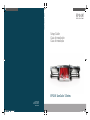 1
1
-
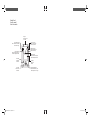 2
2
-
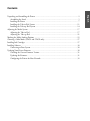 3
3
-
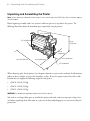 4
4
-
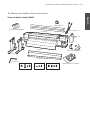 5
5
-
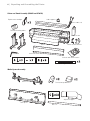 6
6
-
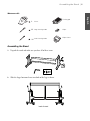 7
7
-
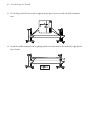 8
8
-
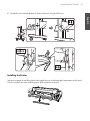 9
9
-
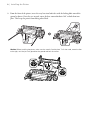 10
10
-
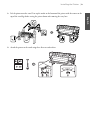 11
11
-
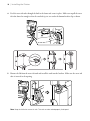 12
12
-
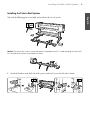 13
13
-
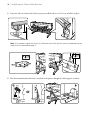 14
14
-
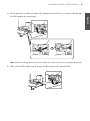 15
15
-
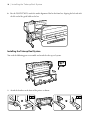 16
16
-
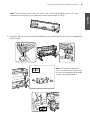 17
17
-
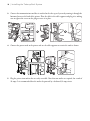 18
18
-
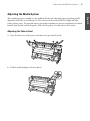 19
19
-
 20
20
-
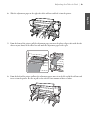 21
21
-
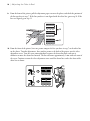 22
22
-
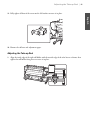 23
23
-
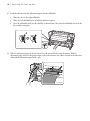 24
24
-
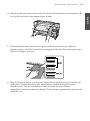 25
25
-
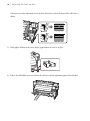 26
26
-
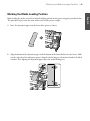 27
27
-
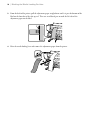 28
28
-
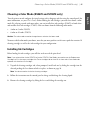 29
29
-
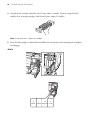 30
30
-
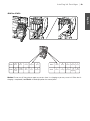 31
31
-
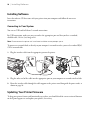 32
32
-
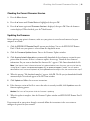 33
33
-
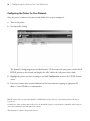 34
34
-
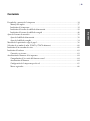 35
35
-
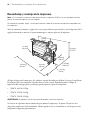 36
36
-
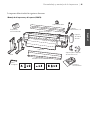 37
37
-
 38
38
-
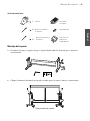 39
39
-
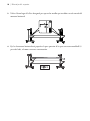 40
40
-
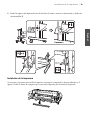 41
41
-
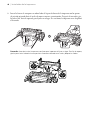 42
42
-
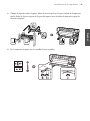 43
43
-
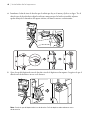 44
44
-
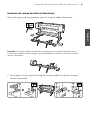 45
45
-
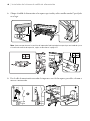 46
46
-
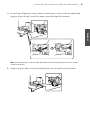 47
47
-
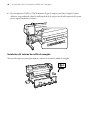 48
48
-
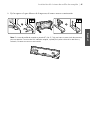 49
49
-
 50
50
-
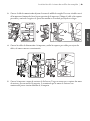 51
51
-
 52
52
-
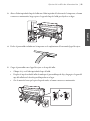 53
53
-
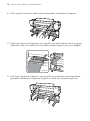 54
54
-
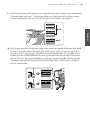 55
55
-
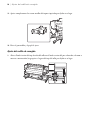 56
56
-
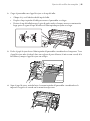 57
57
-
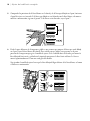 58
58
-
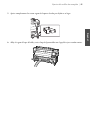 59
59
-
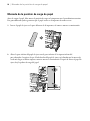 60
60
-
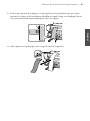 61
61
-
 62
62
-
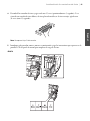 63
63
-
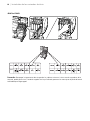 64
64
-
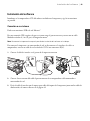 65
65
-
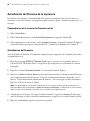 66
66
-
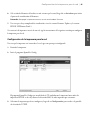 67
67
-
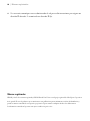 68
68
-
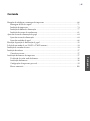 69
69
-
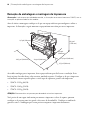 70
70
-
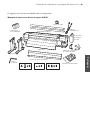 71
71
-
 72
72
-
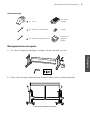 73
73
-
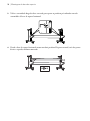 74
74
-
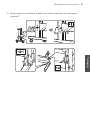 75
75
-
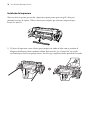 76
76
-
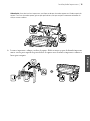 77
77
-
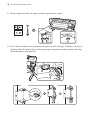 78
78
-
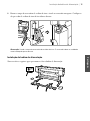 79
79
-
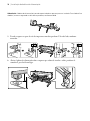 80
80
-
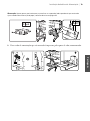 81
81
-
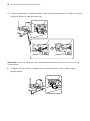 82
82
-
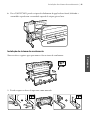 83
83
-
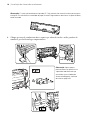 84
84
-
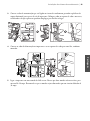 85
85
-
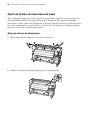 86
86
-
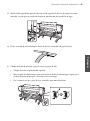 87
87
-
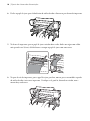 88
88
-
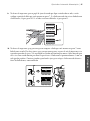 89
89
-
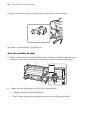 90
90
-
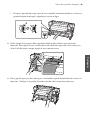 91
91
-
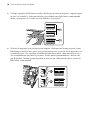 92
92
-
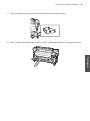 93
93
-
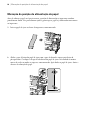 94
94
-
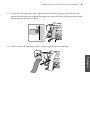 95
95
-
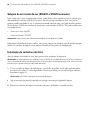 96
96
-
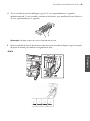 97
97
-
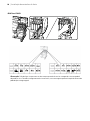 98
98
-
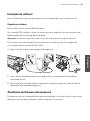 99
99
-
 100
100
-
 101
101
-
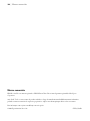 102
102
Epson SureColor S70670 High Production Edition Guía de instalación
- Tipo
- Guía de instalación
- Este manual también es adecuado para
en otros idiomas
Artículos relacionados
-
Epson SureColor S70675 High Production Edition Guía de instalación
-
Epson SureColor S70670 Production Edition Guia de referencia
-
Epson SureColor S70675 High Production Edition Guia de referencia
-
Epson SureColor F7170 Guía del usuario
-
Epson SURECOLOR SC-S40610 El manual del propietario
-
Epson SureColor S70675 High Production Edition Guía del usuario
-
Epson SURECOLOR SC-S80600 El manual del propietario
-
Epson SureColor SC-F7100 El manual del propietario
-
Epson SureColor T Serie Guía de instalación
-
Epson T7270 Guía de instalación